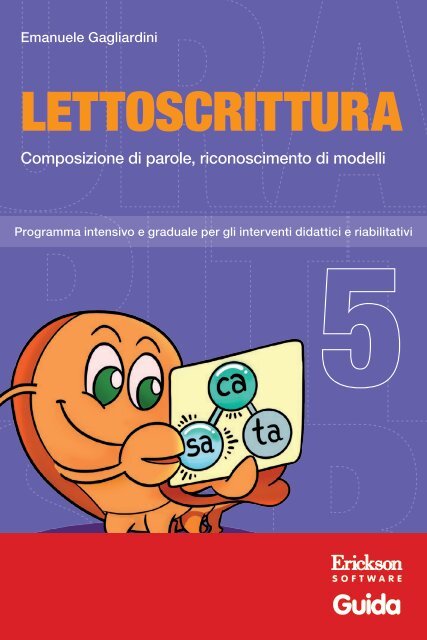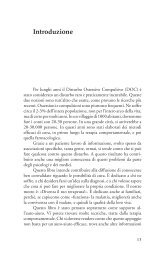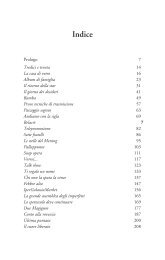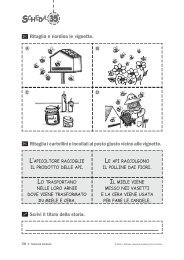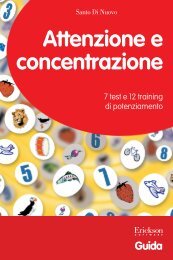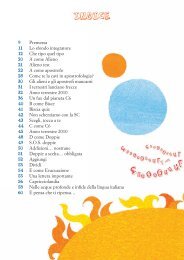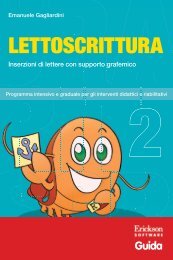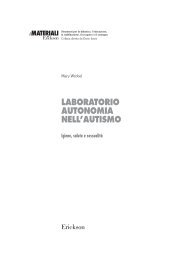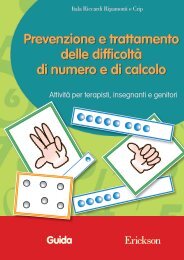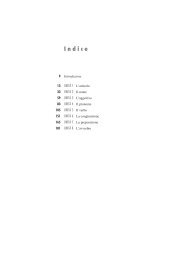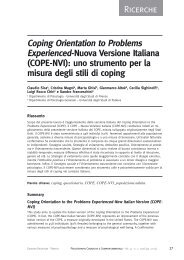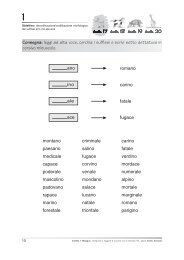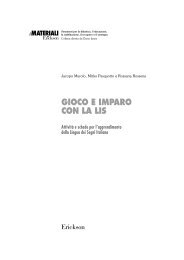Guida Lettoscrittura 5 - Edizioni Erickson
Guida Lettoscrittura 5 - Edizioni Erickson
Guida Lettoscrittura 5 - Edizioni Erickson
You also want an ePaper? Increase the reach of your titles
YUMPU automatically turns print PDFs into web optimized ePapers that Google loves.
E m a n u e l e G a g l i a r d i n iPsicologo specializzato in psicoterapia comparata e disturbi specificidell’apprendimento, diplomato in psicoterapia dell’età evolutiva a indirizzopsicodinamico, lavora come psicologo presso il laboratorio educativo didattico perbambini e ragazzi con disturbi del linguaggio e dell’apprendimento «Liberamente»,con sede a Jesi (AN), e svolge attività di docenza e formazione. Per le <strong>Edizioni</strong><strong>Erickson</strong> ha pubblicato il libro Primi esercizi di lettura e l’omonimo CD-ROM, i librie i CD-ROM Primi problemi aritmetici – Voll. 1 e 2, la collana <strong>Lettoscrittura</strong> e i kitmultimediali Recupero in... Abilità di lettura 1 e 2.
INDICEInstallazione e avvio del CD-ROM p. 6Introduzionea cura dell’autore p. 7Struttura del progetto p. 8<strong>Guida</strong> alla navigazione p. 9Login p. 9Menu p. 10Tasti di scelta rapida p. 11Attività p. 12<strong>Guida</strong> al gestionale p. 16Menu p. 16Esportazione dei dati in formato Excel p. 17Statistiche p. 17Opzioni p. 18
Installazione e avvio del CD-ROMPer usare il CD-ROM su computer Windows, assicurarsi che la propriamacchina soddisfi i requisiti di sistema riportati in copertina.Avvio automatico1. Inserite il CD-ROM nell’apposito lettore.2. Non premete nessun tasto. Il programma partirà automaticamente (iltempo medio è di 25 secondi).Avvio manuale1. Inserite il CD-ROM nell’apposito lettore.2. Cliccate su Start/Avvio.3. Cliccate su Esegui.4. Digitate D:\AVVIOCD.EXE (dove D indica la lettera dell’unità CD-ROM) e premete «Ok». In alternativa, premete il pulsante «Sfoglia»,scegliete l’unità CD-ROM nel campo «Cerca in» e fate doppio clic sulfile «AvvioCD».5. Passate alle voce «Installazione del programma».Installazione del programmaCon i sistemi operativi Windows è possibile installare l’applicazione indue modalità:1. L’applicazione può essere installata e utilizzata da tutti gli utenti cheaccedono al computer. Per poter fare questo tipo di installazione, l’utentedeve avere i diritti di amministratore.2. L’applicazione può essere installata e utilizzata da un solo utente.L’installazione del programma può essere di due tipi:– installazione automatica, ovvero il programma si autoinstalla;– installazione personalizzata, in cui l’utente può scegliere la cartella in cuiinstallare il programma.Con alcuni sistemi operativi all’inserimento del CD-ROM potrebbe comparireuna finestra denominata «Controllo dell’account utente» che chiedeconferma prima di installare il programma. Selezionare l’opzione «Consenti».A questo punto partirà l’installazione <strong>Erickson</strong>. Se non disponetedi un account utente con privilegi di amministratore prima di proseguireverrà chiesto di inserire la password di amministratore. Se non disponetedi questa password non sarà possibile proseguire con l’installazione.LeggimiPer ulteriori informazioni, consultare il file «Leggimi» presente nella finestradi avvio o visualizzarlo, cliccando su «Risorse del computer», cliccarel’icona CD-ROM, dal menu «File», selezionare la voce «Esplora», faredoppio clic sul file «Leggimi».6 © 2012, <strong>Lettoscrittura</strong> 5, <strong>Erickson</strong>
Introduzionea cura dell’autoreLeggere e scrivere sono il risultato di abilità e funzioni cognitivecomplesse che nella maggior parte dei casi si sviluppano in modospontaneo e automatico in seguito a pochi anni di insegnamento. Laloro complessità emerge però quando ci troviamo di fronte a bambiniche manifestano difficoltà nelle loro acquisizioni anche dopo trattamentispecifici e intensivi. Attraverso un’analisi sistematica e rigorosa dellevariabili che intercorrono nella genesi e nello sviluppo di tali competenze,sono state formulate ipotesi volte a descriverne e spiegarne lestrutture, i processi e le funzioni coinvolte mediante differenti modelliinterpretativi per migliorare le tecniche di valutazione, insegnamento edi intervento rieducativo laddove si verifichino deviazioni nel loro iterevolutivo in seguito a lesioni o a fattori di tipo costituzionale.L’obiettivo di questi materiali educativo-didattici non è argomentare talipresupposti teorici e metodologici, ma piuttosto fornire all’operatore unset di strumenti per l’insegnamento e la rieducazione della lettoscritturabasati su specifici modelli di funzionamento mentale.Il presente lavoro, articolato in sei CD-ROM tratti dagli omonimi volumi,è il risultato di una lunga e attenta organizzazione e sperimentazionedi proposte operative altamente specifiche volte all’insegnamento eal consolidamento delle abilità di lettura e scrittura per bambini dai5 agli 8 anni, ma anche più grandi che presentano difficoltà negliapprendimenti scolastici, con particolare attenzione alla fase «alfabetica»mediante un’integrazione degli approcci educativi di tipofono-sillabico e lessicale.Questo materiale intende fornire una risposta concreta ai bisogni educatividi bambini con e senza difficoltà, in una delle fasi più delicatedel periodo di scolarizzazione e agli insegnanti che potranno seguireciascun allievo e l’intero gruppo classe.© 2012, <strong>Lettoscrittura</strong> 5, <strong>Erickson</strong>7
Struttura del progettoIl programma <strong>Lettoscrittura</strong> si articola in sei CD-ROM, così strutturati:LETTOSCRITTURA 1Discriminazione fonograficaIndividuazione fonema inizialeFusione fonemica e accesso sillabicoLETTOSCRITTURA 2Inserzioni di lettere con supporto grafemico senza distrattoriInserzioni di lettere con supporto grafemico e distrattoriLETTOSCRITTURA 3Inserzioni di lettera su parole con supporto visivoInserzioni di più lettere su parole con supporto visivoScrittura di parole con supporto visivoLETTOSCRITTURA 4Dallo stampato maiuscolo allo scriptInserzioni di sillabeElisione sillaba errataScelta di parole con supporto graficoLETTOSCRITTURA 5Composizione di parole con scelta di sillabaRiconoscimento di modelliLETTOSCRITTURA 6Lettura di sillabeLettura di paroleLettura di non paroleLettura di frasiNegli esercizi sono utilizzate parole con le seguenti tipologie e strutture:– parole composte da tre lettere;– bisillabiche piane, con sillaba iniziale inversa, con consonanteintermedia, con gruppi consonantici e con gruppo bivocalico;– trisillabiche piane, con vocale iniziale, con sillaba iniziale inversa,con consonante ponte e con gruppi consonantici;– quadrisillabiche piane.8 © 2012, <strong>Lettoscrittura</strong> 5, <strong>Erickson</strong>
<strong>Guida</strong> alla navigazioneLoginPer accedere al programma è necessario scrivere il proprio nome nelriquadro o selezionarlo dalla lista. Per scorrerla si possono usare ledue frecce. Quindi si clicca il pulsante «Entra!» per entrare nel menue iniziare le attività.Per attivare i fumetti contenenti le istruzioni scritte, basta cliccaresul cartello «Attiva istruzioni scritte» e per disattivarli è sufficientericliccarlo. Per continuare la lettura dei testi, si clicca sui fumetti.Per accedere alla parte gestionale contenente le statistiche e le opzionidel programma si deve cliccare il mulino oppure premere i tasti«Ctrl+o» sulla tastiera.Per visualizzare la guida in formato PDF si deve cliccare la libellulacon la scritta «<strong>Guida</strong>».Login: registrazione di un nuovo utenteClicca qui per vederele istruzioni scritteClicca qui perleggere la guidaDigita il tuo nome oselezionalo dalla listaClicca «Entra» perentrare nel menuClicca qui peraccedere al gestionale© 2012, <strong>Lettoscrittura</strong> 5, <strong>Erickson</strong>9
MenuDopo aver inserito il nome nel login e cliccato «Entra!», si accede almenu principale, dove sono presenti gli elementi di accesso alle sezioni,descritti da Dante, il gambero gigante:a) Le 2 sezioni con le attivitàCliccando sui titoli all’interno della bolla viola, si accede agli esercizi:Sezione 1: Composizione di parole con scelta di sillabeSezione 2: Riconoscimento di modellib) Il pesce sogliola (Gioco)Cliccando sul pesce sotto la bolla, si entra nel divertente gioco «Unponte di parole».c) La murena (Spiegapulsanti)Al clic sulla murena, in alto a sinistra, il bambino può visualizzare lefunzioni dei pulsanti usati nel programma. La videata è stampabile.Menu: scelta delle attivitàSpiegapulsantiLe 2 sezioniSuoni e audioAttestatoUltimo svolto10 © 2012, <strong>Lettoscrittura</strong> 5, <strong>Erickson</strong>
d) Lo xilofono (Suoni e audio)Per modificare le impostazioni audio e i volumi, è sufficiente cliccaresullo xilofono e accedere alla finestra «Suoni e audio».e) La rana (Ultimo svolto)Al clic sulla rana, l’alunno può riprendere l’esercitazione dall’ultimaattività svolta nella sessione di lavoro precedente.f) Il pesciolino con il cappello (Attestato)L’attestato viene sbloccato al completamento delle sezioni. È personalizzatoper ogni utente e stampabile.Dall’area gestionale è possibile rendere l’attestato liberamente accessibilein qualunque momento della navigazione.g) Le pietre numerateCliccando su ciascuna delle pietre numerate è possibile visualizzare icontenuti degli altri software del programma <strong>Lettoscrittura</strong>. Per potersvolgere le attività è necessario però tornare al menu del CD-ROMinserito (indicato dall’icona del CD).h) Pulsante «X»Al clic sul pulsante «X» in alto a destra si ritorna alla videata del login.Tasti di scelta rapidaIl programma consente agli utenti di utilizzare una combinazionedi tasti in alternativa al clic del mouse sui pulsantipresenti nelle videate.FUNZIONI DEL PROGRAMMA/PULSANTIGeneraliAudio istruzioniEsci/ChiudiStampa<strong>Guida</strong>/informazioni utiliAttiva/disattiva istruzioni scritteGestione volumi/suoni e audioLoginEntraEsci dal software sì/noSeleziona utenteGestionaleMenuUltimo svoltoAttestatoCOMBINAZIONE DI TASTICtrl + Barra spaziatriceCtrl + xF10F1Ctrl + iCtrl + vInvios/nFrecce alto/bassoCtrl + oCtrl + uCtrl + a© 2012, <strong>Lettoscrittura</strong> 5, <strong>Erickson</strong>11
FUNZIONI DEL PROGRAMMA/PULSANTILista eserciziScrolla lista su/giùSeleziona esercizioEserciziHo finitoScorri videataAnnullaGestionaleScrolla testo su/giùScrolla sezioni su/giùEsporta file excelOk/sìAnnulla/noFrecce alto/bassoInvioCOMBINAZIONE DI TASTICtrl + InvioCtrl + Frecce avanti/indietroCtrl + aFrecce alto/bassoPage up/downCtrl + eInvioCtrl + xAttivitàEntrati nel menu, è possibile accedere alle sezioni con le attività (liberamenteselezionabili). Durante la navigazione si possono scorrerele videate cliccando sulle frecce di scorrimento. È possibile accederea una particolare videata, non consecutiva rispetto a quella su cui sista lavorando, scrivendo il numero della videata nel campo sinistrodel contavideate e premendo «Invio» sulla tastiera. Questa funzioneè attiva soltanto all’interno di uno stesso gruppo di videate.Sezione 1 – Composizione di parole con scelta di sillabeMediante un’attività decisionale a «cascata» il bambino dovrà individuarele sillabe che insieme formano una parola. Per ogni tipologiadi vocaboli sono previsti due livelli di difficoltà secondo il principiodella numerosità delle opzioni. Si tenga presente che in alcuni casi èpossibile comporre, con lo stesso gruppo di sillabe, più parole.Sezione 2 – Riconoscimento di modelliL’esercizio mira al potenziamento delle abilità di analisi e di scansioneseriale visiva. Al bambino viene proposto un modello in script chedeve essere riconosciuto fra quattro possibili alternative. È previstol’uso di distrattori visivi.12 © 2012, <strong>Lettoscrittura</strong> 5, <strong>Erickson</strong>
Composizione di parole con scelta di sillabe – livello facileComposizione di parole con scelta di sillabe – livello base© 2012, <strong>Lettoscrittura</strong> 5, <strong>Erickson</strong>13
Riconoscimento di modelliRiconoscimento di modelli14 © 2012, <strong>Lettoscrittura</strong> 5, <strong>Erickson</strong>
Gioco – Un ponte di paroleIl gioco consente di allenare le abilità di riconoscimento delle sillabeall’interno di parole diverse.Dante deve raggiungere la sua fidanzata Beatrice che si trova al di làdi un crepaccio. Per aiutare il personaggio guida a superare il burrone,si deve costruire un ponte abbinando due immagini rappresentantiparole in cui la sillaba finale della prima corrisponda a quella inizialedella seconda. Ogni volta che si commette un errore il ponte crolla, siperde una vita e si deve ricominciare da capo.Scopo del gioco è arrivare dalla parte opposta del crepaccio, se si perdonotutte le vite (rappresentate dai cuori in basso) la partita è persa.Un ponte di parole© 2012, <strong>Lettoscrittura</strong> 5, <strong>Erickson</strong>15
<strong>Guida</strong> al gestionaleVi si può accedere dal pulsante «Gestionale» nel login o digitandocontemporaneamente la combinazione di tasti «Ctrl + o» (nel login).MenuComprende l’elenco degli utenti e i pulsanti per accedere alla videatadelle statistiche e a quella delle opzioni.Utenti: viene visualizzato l’elenco degli utenti, che si può scorrerecon la barra o le frecce verticali a lato. Per aggiungere un nuovoutente alla lista, si clicca il tasto «+» e si digita il nuovo nome. Percancellarlo, si seleziona il nome e si clicca il tasto «-», confermandopoi l’eliminazione.Archivia: questo pulsante permette di fare il backup del databaseutenti, ovvero di salvare tutti i dati (punteggi e statistiche) relativi agliutenti, nella cartella di installazione del programma (normalmente C:\Programmi\<strong>Erickson</strong>\).Ripristina: questo pulsante permette di recuperare i dati relativi agliutenti salvati precedentemente tramite il pulsante «Archivia». I datidel database ripristinato sostituiranno quelli presenti nel programma.La cartella viene proposta automaticamente dal programma, ma èpossibile anche selezionare una cartella qualsiasi.Menu principale del gestionale16 © 2012, <strong>Lettoscrittura</strong> 5, <strong>Erickson</strong>
Inserisci password: per proteggere l’accesso ai dati è opportuno inserireuna password cliccando sul pulsante «Inserisci password». Dopo averdigitato una password, viene richiesto di riscriverla per confermarla.Al successivo rientro nella parte gestionale, il programma chiederàautomaticamente di inserire la password. Dopo 5 tentativi sbagliati,la videata si chiude e si ritorna al login. Si consiglia di scrivere lapassword su un foglio per non rischiare di dimenticarla. Per cambiarepassword bisogna cliccare sul pulsante «Cambia password» e scriverneuna nuova.Statistiche, Opzioni: per visualizzare le statistiche relative a ogni singoloalunno oppure scegliere le opzioni si deve selezionare il nomedell’utente e cliccare il rispettivo pulsante («Statistiche», «Opzioni»).Pulsante X: cliccare la «X» in alto a destra per uscire dalla partegestionale e tornare al login.Esportazione dei dati in formato ExcelÈ possibile esportare i dati relativi alle statistiche globali, cioè di tuttigli utenti che hanno effettuato il login, cliccando sul pulsante con ilsimbolo del foglio excel e la freccia. Al clic il file verrà esportato didefault nella cartella con il titolo del CD-ROM contenuta in «Documenti<strong>Erickson</strong>_Statistiche» del PC.StatisticheLa parte relativa alle statistiche contiene:– il nome dell’alunno selezionato;– l’elenco delle sezioni presenti nel CD-ROM.Per ciascuna sezione vengono visualizzati:– i titoli degli esercizi svolti: se il titolo è scritto in azzurro significache al clic su di esso appaiono le registrazioni fino alle 5 proveprecedenti, partendo dalla più recente;– la data di svolgimento;– le opzioni impostate;– il numero delle videate svolte sul totale;– la percentuale delle risposte corrette;– il dettaglio delle percentuali delle risposte corrette di ogni videata.Esportazione dei dati in formato Excel: anche da qui è possibile esportarei dati relativi alle statistiche dell’utente cliccando sul pulsante conil simbolo del foglio excel e la freccia. Al clic il file verrà esportato didefault nella cartella con il titolo del CD-ROM contenuta in «Documenti<strong>Erickson</strong>_Statistiche» del PC.© 2012, <strong>Lettoscrittura</strong> 5, <strong>Erickson</strong>17
StatisticheStampa: il pulsante nella barra in alto permette di stampare la videatadelle statistiche per ogni sezione selezionata in cui siano stati svoltidegli esercizi.OpzioniNella parte relativa alle opzioni sono disponibili le seguenti funzioni(clic con il mouse sul quadratino corrispondente):Mostra attestato: per mostrare l’attestato indipendentemente dal totalesvolgimento degli esercizi (l’attestato risulterà pertanto sempre cliccabilee stampabile).Risposta corretta automatica dopo 3 errori: già attiva di default, puòessere deselezionata cliccando sul quadratino con la spunta.Attiva istruzioni scritte: consente di attivare, in particolare per gliutenti con problemi di ipoacusia o sordità, le vignette con le istruzionie i feedback scritti, pur mantenendo l’audio di default; per iniziare eprocedere in ogni attività, la nuvoletta presente nella videata deveessere fatta scomparire cliccandoci sopra; per proseguire la letturadel testo nelle nuvolette si deve cliccare con il mouse sulle stesse; perrichiamare la nuvoletta basta cliccare sul personaggio.18 © 2012, <strong>Lettoscrittura</strong> 5, <strong>Erickson</strong>
OpzioniAbilita audio istruzioni generiche: attivo di default, al clic viene disattivatol’audio delle istruzioni che vengono date nel menu, nellospiegapulsanti, ecc.Abilita audio istruzioni esercizi: attivo di default, al clic viene disattivatol’audio delle istruzioni che vengono date negli esercizi.Abilita audio feedback: attivo di default, al clic viene disattivato l’audiodei feedback positivi e negativi.© 2012, <strong>Lettoscrittura</strong> 5, <strong>Erickson</strong>19
© 2012 <strong>Edizioni</strong> <strong>Erickson</strong>.Tutti i diritti riservati.Via del Pioppeto 24 – 38121 TRENTOtel. 0461 950690 – fax 0461 950698www.erickson.it – info@erickson.it